Kaip įgalinti ar išjungti "iOS" programų automatinius naujinius

"Automatinės atsisiuntimai" iOS "leidžia programoms ir kitiems elementams automatiškai atnaujinti. Tai gali pasirodyti naudinga, tačiau jie taip pat gali būti problemiški, nes jie gali naudoti jūsų mobiliuosius duomenis be jo suprasdami. Jei turėsite matuoti duomenis, tikriausiai norėtumėte išjungti automatinius atsisiuntimus.
Parodysime, kaip išjungti (ir įgalinti) "iOS" įrenginio atnaujinimų automatinius atsisiuntimus, bet ir kaip leisti programoms atnaujinti tik "Wi-Fi" . Automatiniai atsisiuntimai yra naudinga funkcija, jei dažnai pamirštate atnaujinti programas ir gauti daugybę atnaujinimų vienu metu. Norėdami pradėti, bakstelėkite "Nustatymai" savo pagrindiniame ekrane.
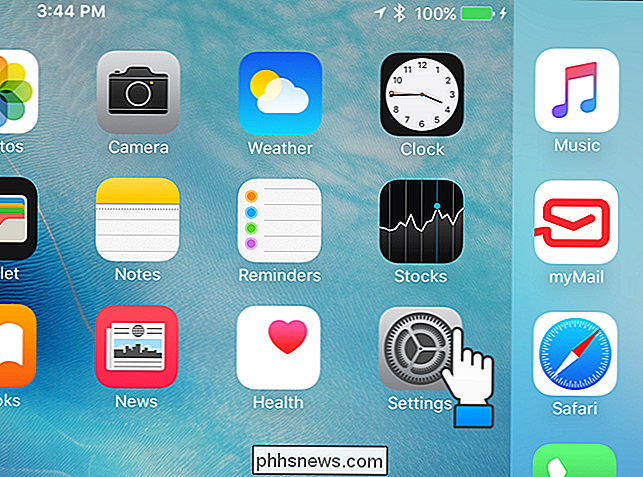
Kairiojoje "Nustatymų" ekrano pusėje bakstelėkite "iTunes & App Store".
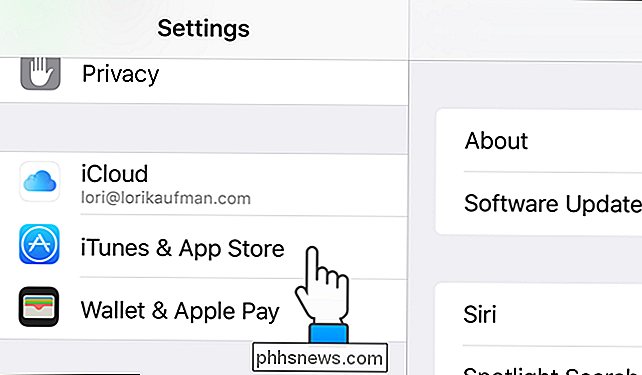
"iTunes & App Store" dešinėje bakstelėkite
PASTABA: taip pat galite užkirsti kelią programoms, muzikai ir knygoms automatiškai atsisiųsti išjungus atitinkamus slankiklio mygtukus.
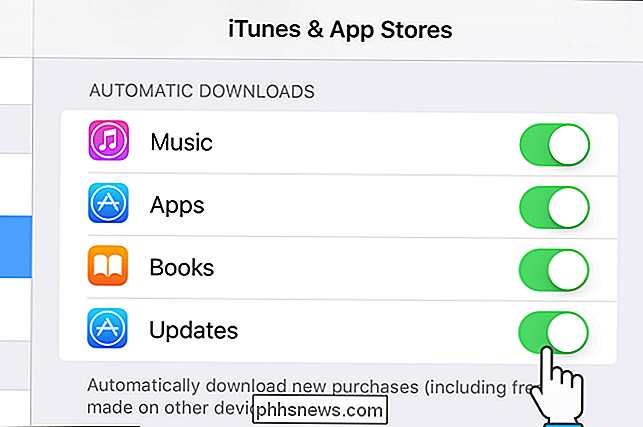
Slankiklio mygtukas baltos ir pilkos spalvos, kai jis yra išjungtas. Jei nenorite visiškai išjungti automatinių atsisiuntimų, galite įsitikinti, ar jūsų įrenginys naudoja tik "Wi-Fi", jei norite atsisiųsti naujinius. Norėdami tai padaryti, bakstelėkite slankiklio mygtuką "Naudoti mobiliuosius duomenis". Vėlgi, kai jis yra išjungtas, mygtukas tampa baltos ir pilkos.
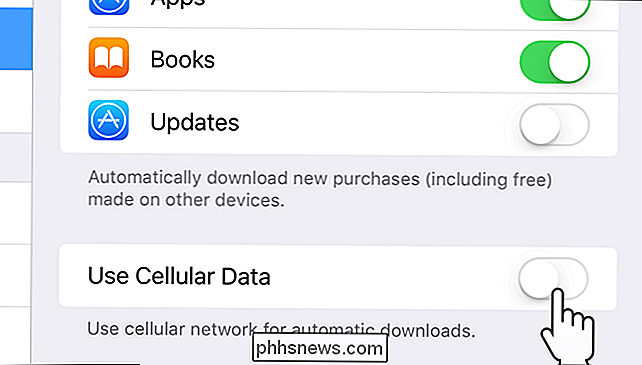
Jei norite, kad jūsų mobilieji duomenys nebūtų naudojami atnaujinimams atsisiųsti, taip pat turite išjungti "Wi-Fi Assist" funkciją, esančią "iOS 9". jūsų "Wi-Fi" signalas tampa silpnas, "Wi-Fi" pagalba jūsų judriojo ryšio duomenys įkels, todėl ryšys nebus prarastas.
Automatiniai programų naujiniai taip pat gali būti išjungti "Android" įrenginiuose.

Kaip pridėti ir pašalinti autorius "Office document"
Pagal numatytuosius nustatymus dokumento autoriui nustatomas vartotojo vardas, kurį įvedėte, kai įdiegėte "Word". Tačiau jūs galite pakeisti vartotojo vardą, pakeisdama pagrindinį autorių, taip pat pridėti autorių arba pašalinti autorius iš dokumento. PASTABA: šią funkciją iliustruoja "Word 2013". Norėdami pridėti autorių dokumentą, spustelėkite skirtuką "Failas".

Saugokitės: kaip nusipirkti USB tipo C kabelį, kuris nepažeis jūsų įrenginių
"USB Type-C" pristato naują universalią jungtį nešiojamiesiems kompiuteriams ir išmaniesiems telefonams, o daugelis prietaisų jau yra pradedant ją naudoti. Tačiau saugokitės: daugelis USB-C kabelių nėra tinkamai sukonstruotos ir gali pažeisti jūsų aparatūrą. Prieš perkant bet kokius USB tipo C kabelius savo naujiems įrenginiams, turėtumėte sužinoti, ar kabelis tikrai atitinka USB- C specifikacija.



